World of Warcraft, ou simplesmente WoW, é um jogo que cativa milhões de jogadores em todo o mundo. Este RPG online multijogador, desenvolvido pela Blizzard Entertainment, pode ser desfrutado em sistemas Windows e Mac. No entanto, como qualquer outro jogo, o World of Warcraft não está isento de problemas e erros. Alguns usuários do Windows têm relatado que o jogo demora excessivamente para iniciar, um problema que pode ser bastante frustrante. Se você está enfrentando esta mesma dificuldade, este guia foi criado para ajudá-lo a solucionar o problema. Continue a leitura!
Solucionando o problema de lentidão ao iniciar o WoW no Windows 10
Existem várias razões pelas quais o WoW pode estar demorando para iniciar no seu computador com Windows 10. Abaixo, listamos algumas das causas mais comuns:
- O seu PC pode não atender aos requisitos mínimos do jogo.
- A sua conexão com a internet pode estar instável.
- Algum processo em segundo plano pode estar interferindo com o jogo.
- Arquivos de programa corrompidos podem estar impedindo o lançamento do jogo.
- Pode haver arquivos corrompidos no seu PC.
- Seu PC pode não ter espaço suficiente, causando problemas de armazenamento na RAM.
- Seu sistema operacional e drivers podem estar desatualizados.
- O seu antivírus ou firewall pode estar bloqueando o jogo.
- Pode haver arquivos de jogo mal configurados no seu PC.
Nesta seção, apresentamos uma série de métodos que podem ajudá-lo a corrigir o problema de lentidão ao iniciar o WoW.
Método 1: Soluções Básicas de Problemas
1A: Verificando os Requisitos Mínimos do Sistema
Caso esteja enfrentando problemas para iniciar o World of Warcraft, o primeiro passo é verificar os requisitos mínimos do jogo e certificar-se de que seu computador os atende.
-
Sistema Operacional: Windows 7 64 bits ou superior.
-
Processador (CPU): Intel Core i5-760, AMD FX-8100 ou superior.
-
Placa Gráfica (GPU): NVIDIA GeForce GTX 560 2 GB, AMD Radeon HD 7850 2 GB, ou Intel HD Graphics 530 (45 W TDP com 8 GB de RAM do sistema) ou superior.
-
Memória RAM: 4 GB (8 GB para gráficos integrados como a série Intel HD Graphics) ou superior.
-
Armazenamento: 70 GB de espaço livre em disco rígido de 7200 RPM ou superior.
1B: Garantindo uma Conexão de Rede Estável
Uma conexão de internet instável pode ser a causa do problema de lentidão ao iniciar o WoW. Além disso, qualquer obstáculo entre o roteador e o computador pode interferir no sinal sem fio e causar problemas de conexão intermitentes. Utilize um Speedtest para verificar se a velocidade da sua rede atende aos requisitos ideais.

Certifique-se de que seu equipamento esteja de acordo com as seguintes recomendações:
- Verifique a intensidade do sinal da sua rede e, caso esteja baixa, remova qualquer obstáculo que possa estar bloqueando o sinal.
- Evite conectar muitos dispositivos à mesma rede.
- Utilize um modem/roteador certificado pelo seu provedor de internet (ISP) para evitar conflitos.
- Substitua cabos antigos, quebrados ou danificados.
- Verifique se todos os cabos do modem ao roteador e do modem à parede estão firmes e sem interferências.
Caso continue enfrentando problemas com a conexão, consulte nosso guia sobre Como solucionar problemas de conectividade de rede no Windows 10.
1C: Executando o Blizzard Battle.net como Administrador
Muitas vezes, a lentidão ao iniciar o WoW no Windows 10 é causada pela falta de permissões de administrador. Para corrigir isso, siga os passos abaixo:
1. Clique com o botão direito no atalho do World of Warcraft na sua área de trabalho ou procure o diretório de instalação e clique com o botão direito no arquivo executável.
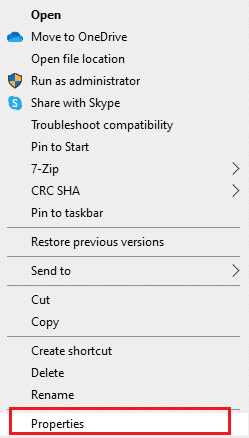
2. Selecione a opção “Propriedades”.
3. Na janela de propriedades, vá para a aba “Compatibilidade” e marque a caixa “Executar este programa como administrador”.
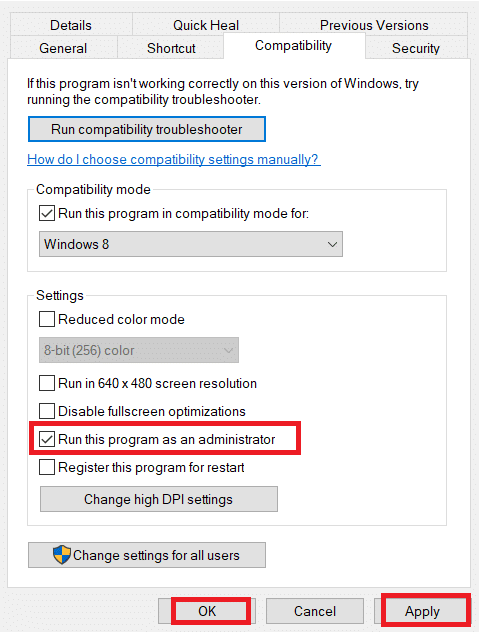
4. Clique em “Aplicar” e depois em “OK” para salvar as alterações. Verifique se o problema foi solucionado.
1D: Encerrando Processos em Segundo Plano
Vários usuários confirmaram que fechar tarefas em segundo plano pode resolver o problema de lentidão ao iniciar o WoW. Consulte nosso guia sobre Como finalizar tarefas no Windows 10 para obter instruções detalhadas.
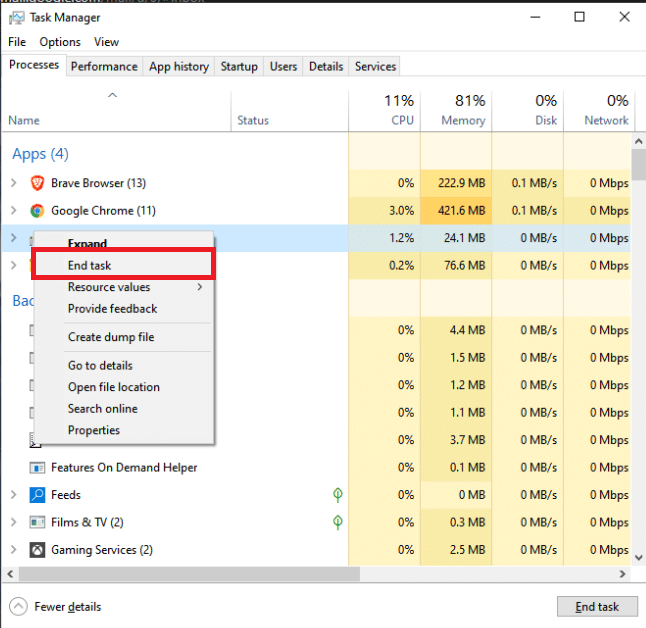
Após finalizar todos os processos em segundo plano, verifique se o jogo inicia corretamente.
Método 2: Renomeando Pastas de Cache, Interface e WTF
Arquivos de jogos armazenados em pastas como Cache, Interface e WTF são responsáveis por guardar informações sobre o jogo, seu progresso e configurações. Se esses arquivos estiverem corrompidos, você poderá enfrentar o problema de lentidão ao iniciar o WoW. Renomear essas pastas pode resolver o problema.
1. Feche todos os processos em segundo plano (conforme instruções no Método 1D) e pressione as teclas Windows + E para abrir o Explorador de Arquivos.
2. Navegue até o seguinte caminho:
C:Program Files (x86)World of Warcraft
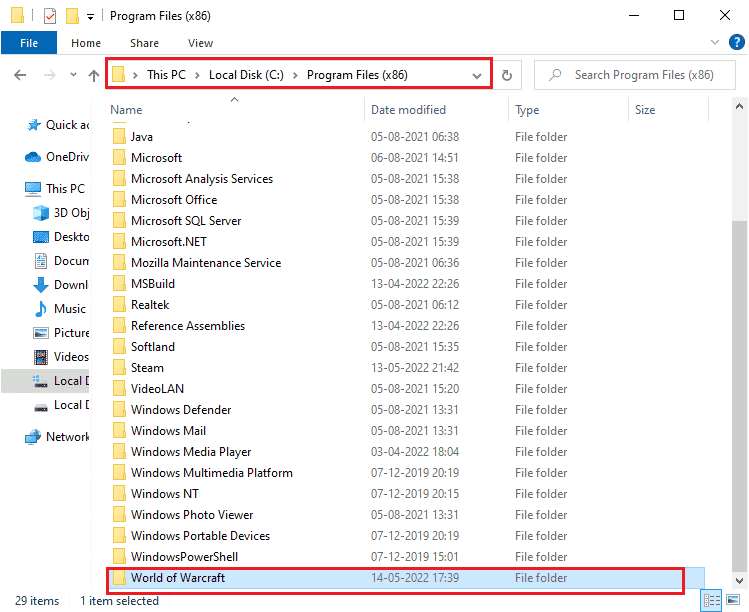
3. Localize as seguintes pastas e clique com o botão direito sobre cada uma delas, selecionando a opção “Renomear”.
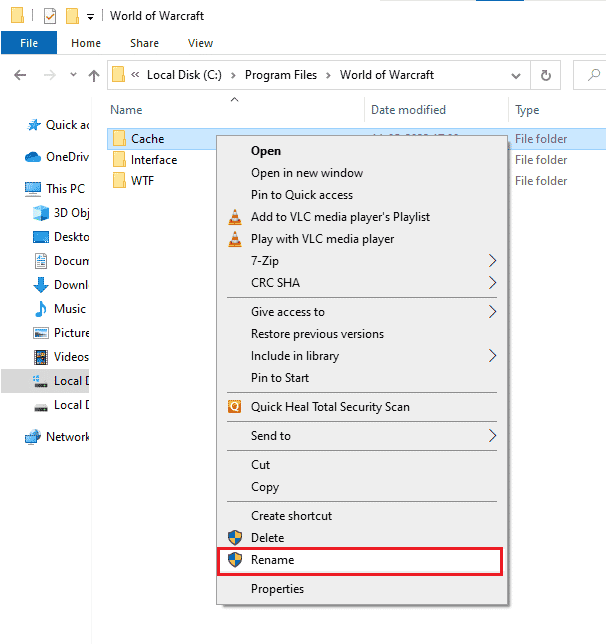
4. Renomeie as pastas para algo como Cacheold, Interfaceold e WTFold, respectivamente.
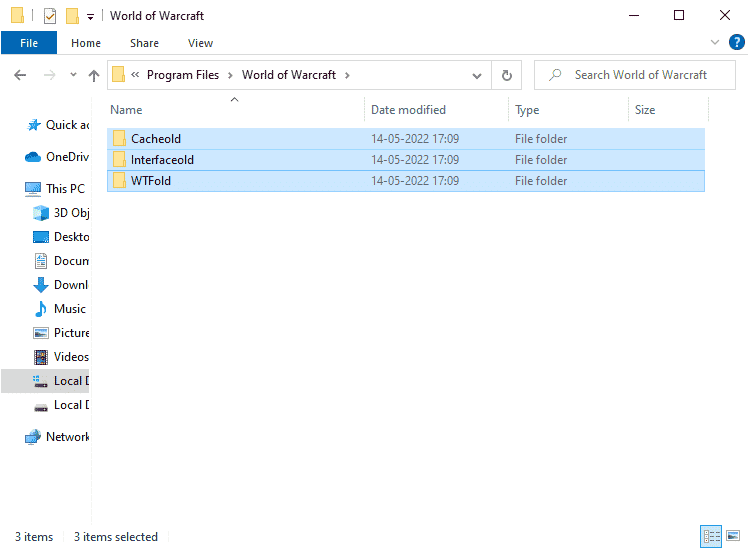
5. Após renomear as pastas, reinicie o jogo e verifique se o problema foi resolvido.
Método 3: Excluindo a Pasta de Cache do WoW
Alguns usuários relataram que a exclusão completa da pasta de cache do computador resolveu o problema de lentidão ao iniciar o WoW. Isso remove todos os arquivos temporários do jogo, permitindo que ele inicie sem erros na próxima vez. Se renomear as pastas não funcionar, siga os passos abaixo:
1. Repita os passos 1 e 2 do método anterior.
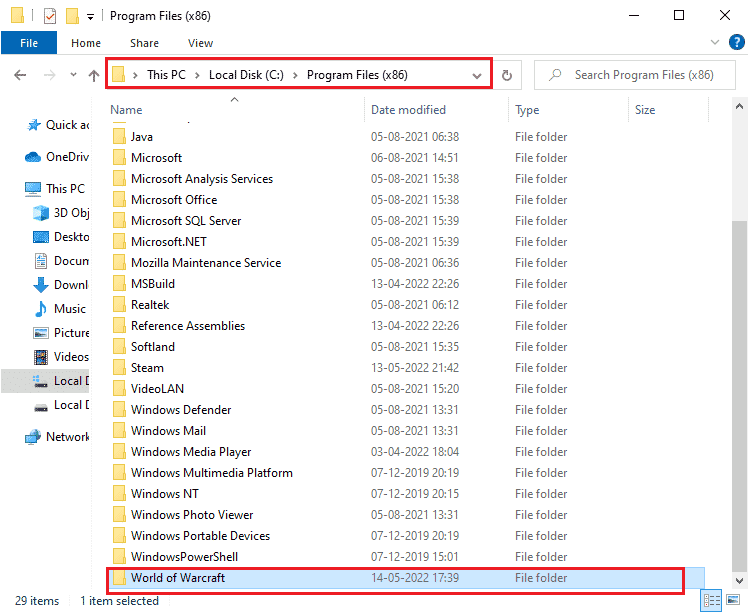
2. Clique com o botão direito na pasta “Cache” e selecione a opção “Excluir”.
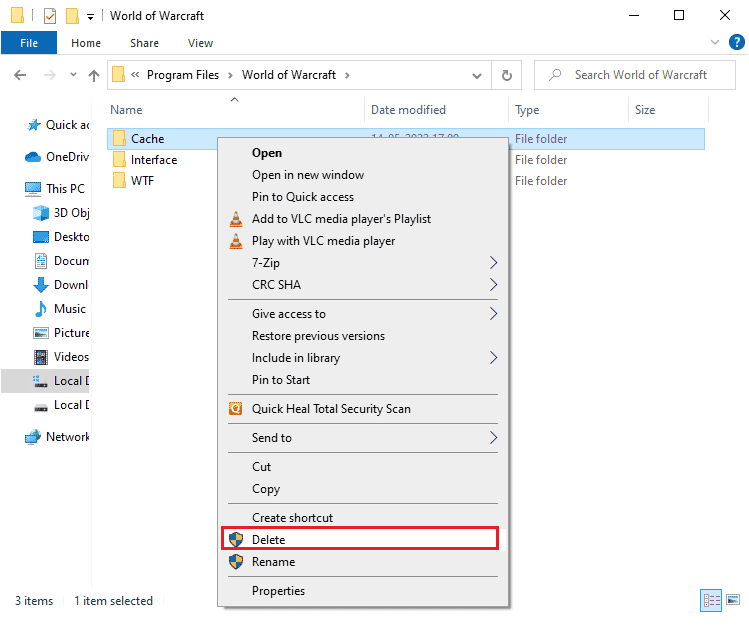
Verifique se o problema de lentidão ao iniciar o World of Warcraft foi corrigido.
Método 4: Alterando o Atributo “Somente Leitura”
O World of Warcraft pode apresentar erros caso as configurações de atributos personalizados no Controle de Conta de Usuário (UAC) não estejam adequadas. Se o jogo e seus componentes estiverem com o atributo “Somente Leitura”, você não poderá modificar ou atualizar o jogo, resultando em lentidão ao iniciar. Para corrigir isso, siga as instruções abaixo:
1. Abra o Explorador de Arquivos pressionando as teclas Windows + E e navegue até o seguinte caminho:
C:Program Files (x86)World of Warcraft
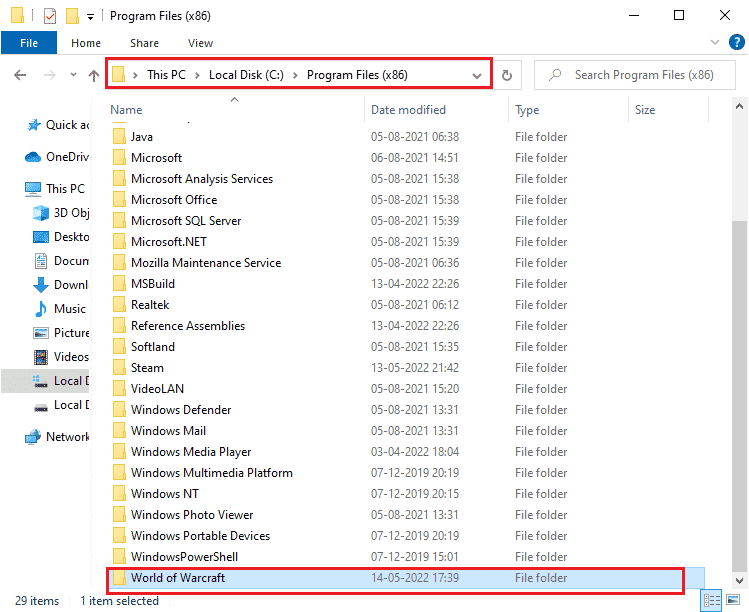
2. Clique com o botão direito no arquivo de configuração “Wow.exe” e selecione a opção “Propriedades”.
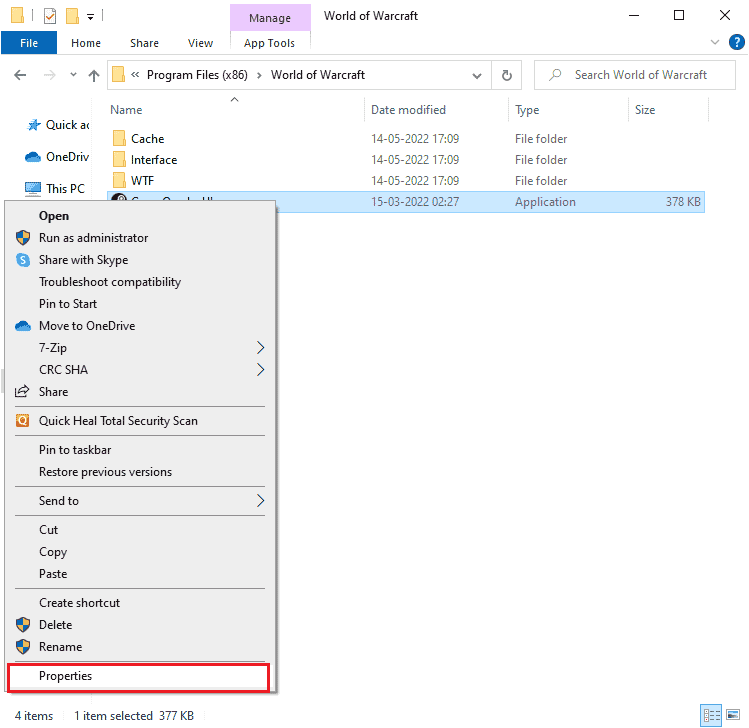
3. Na janela de propriedades, vá para a aba “Geral” e desmarque a caixa “Somente leitura” na seção “Atributos”.
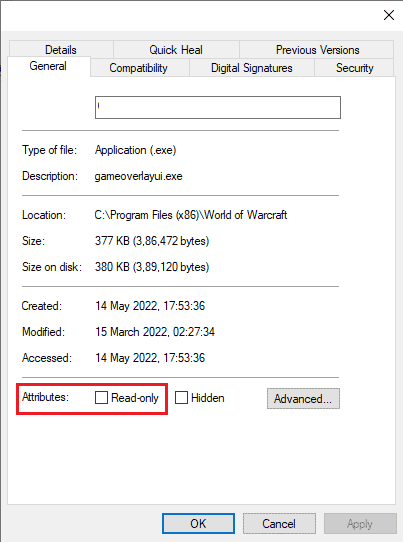
4. Clique em “Aplicar” e depois em “OK” para salvar as alterações. Verifique se o problema foi resolvido.
Método 5: Reparando Arquivos do Sistema
Caso haja arquivos ausentes ou corrompidos no seu Windows 10, você pode enfrentar problemas de lentidão ao iniciar o WoW. Utilize ferramentas integradas como o Verificador de Arquivos do Sistema (SFC) e o Gerenciamento e Manutenção de Imagens de Implantação (DISM) para reparar esses arquivos. Consulte nosso guia sobre como reparar arquivos do sistema no Windows 10 para obter instruções detalhadas.
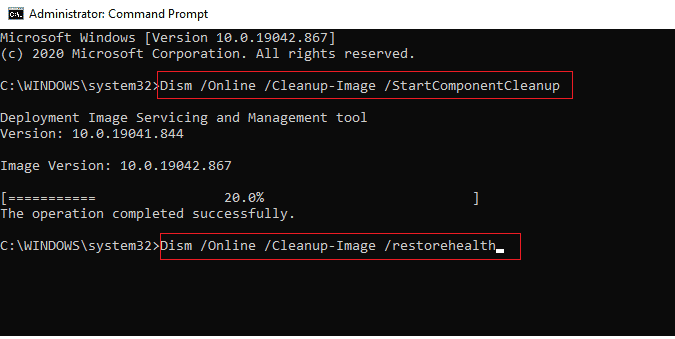
Após a conclusão da verificação, você poderá ver uma das seguintes mensagens:
- “A Proteção de Recursos do Windows não encontrou nenhuma violação de integridade.”
- “A Proteção de Recursos do Windows não pôde executar a operação solicitada.”
- “A Proteção de Recursos do Windows encontrou arquivos corrompidos e os reparou com êxito.”
- “A Proteção de Recursos do Windows encontrou arquivos corrompidos, mas não conseguiu corrigir alguns deles.”
Aguarde até que a verificação atinja 100% e verifique se o problema de lentidão ao iniciar o WoW foi resolvido.
Método 6: Limpeza de Disco
Alguns usuários relataram que liberar espaço em disco ajudou a resolver o problema de lentidão ao iniciar o WoW. Isso permite que o computador instale novos arquivos quando necessário. Se a falta de espaço em disco estiver contribuindo para o problema, siga nosso guia 10 maneiras de liberar espaço em disco no Windows.
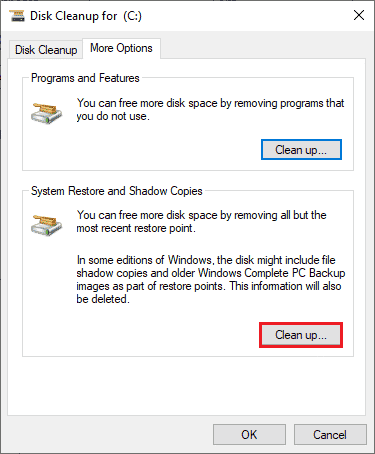
Método 7: Executando a Ferramenta de Reparo da Blizzard
Se você ainda estiver enfrentando problemas com a lentidão ao iniciar o WoW, pode haver arquivos de jogos danificados. Felizmente, a Blizzard oferece uma ferramenta integrada para reparar esses arquivos. Siga as instruções abaixo para executar a ferramenta de reparo Battle.net:
1. Localize o arquivo de configuração Wow.exe e selecione a opção “Executar como administrador”.
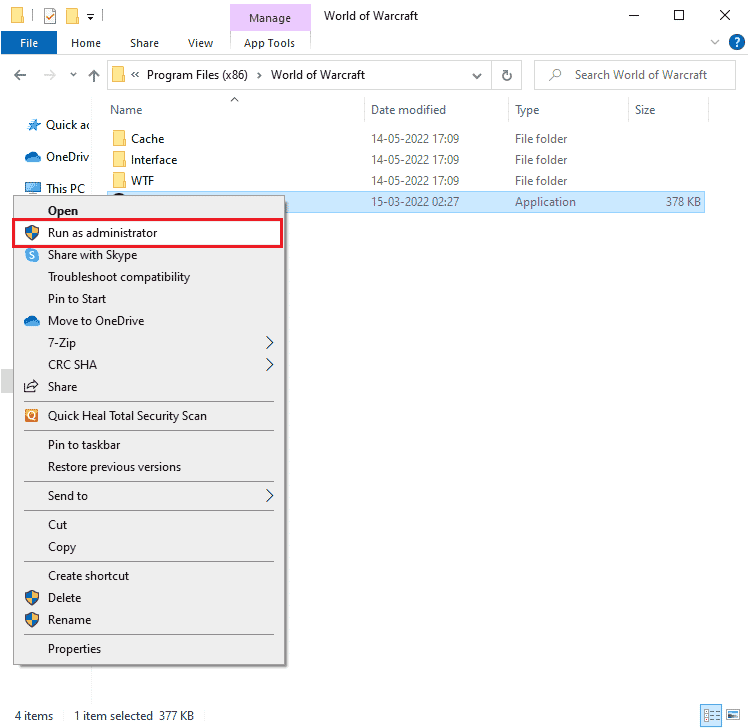
2. Caso seja solicitada permissão pelo Controle de Conta de Usuário, clique em “Sim” para continuar.
3. Vá para a aba “Jogos” no canto superior da janela e selecione “World of Warcraft” na lista.
4. Clique em “Opções” e depois em “Verificação e Reparo”.
5. No próximo prompt, clique em “Iniciar verificação” e aguarde a conclusão do processo.
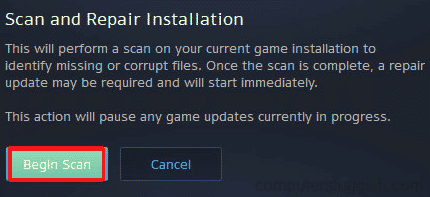
6. Reinicie o jogo e verifique se o problema de lentidão ao iniciar o WoW foi corrigido.
Método 8: Atualizando o Windows
Atualizar o seu sistema operacional Windows pode corrigir bugs que afetam o jogo. Verifique se há atualizações pendentes e instale-as seguindo nosso guia Como baixar e instalar a atualização mais recente do Windows 10.
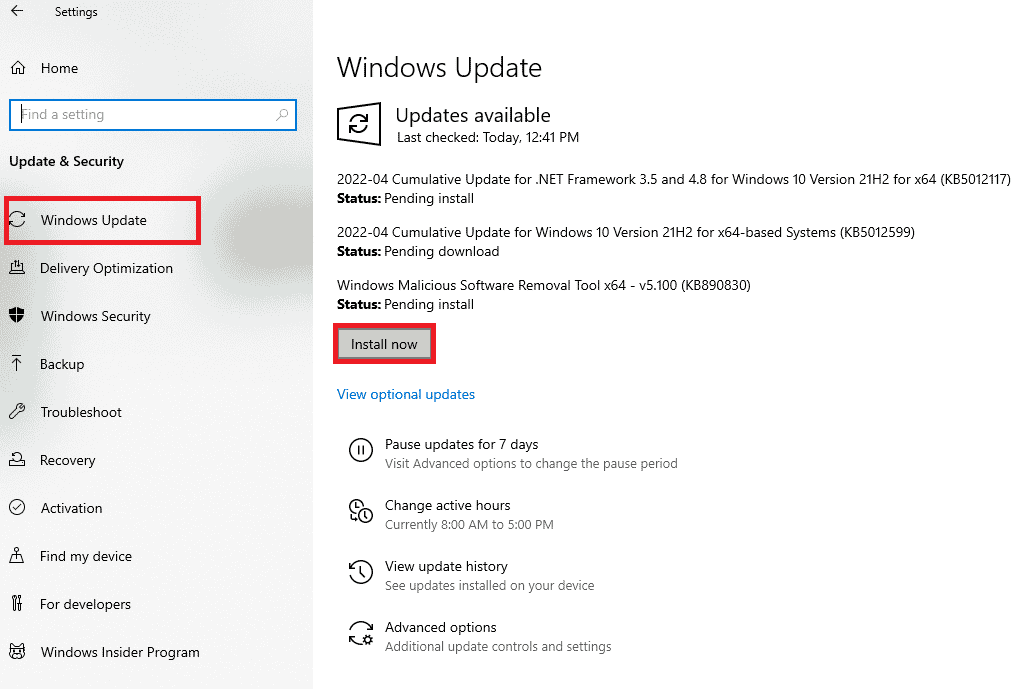
Após a atualização do sistema, verifique se o problema foi resolvido.
Método 9: Atualizando os Drivers Gráficos
O World of Warcraft é um jogo que demanda muito da placa gráfica. Drivers gráficos desatualizados ou defeituosos podem causar problemas de lentidão ao iniciar o jogo. Verifique as versões mais recentes dos drivers no site do fabricante da sua placa de vídeo ou atualize-os manualmente. Siga nosso guia 4 maneiras de atualizar drivers gráficos no Windows 10.
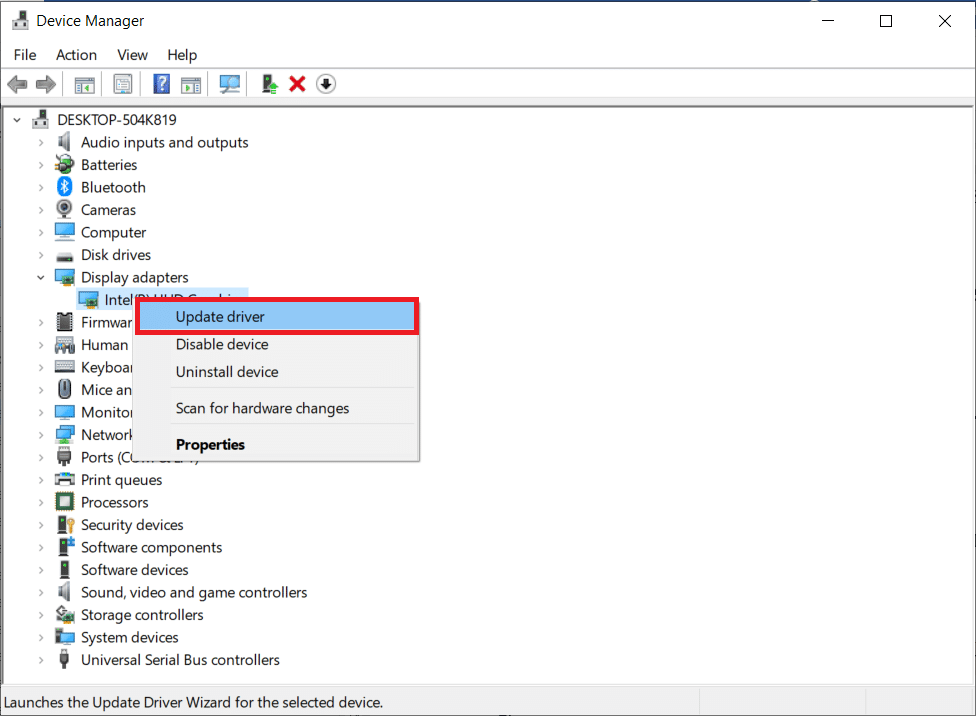
Método 10: Revertendo os Drivers da GPU
Em alguns casos, a versão mais recente dos drivers da GPU pode causar conflitos de inicialização. Reverter para versões anteriores pode resolver o problema. Esse processo pode ser feito seguindo nosso guia Como reverter drivers no Windows 10.
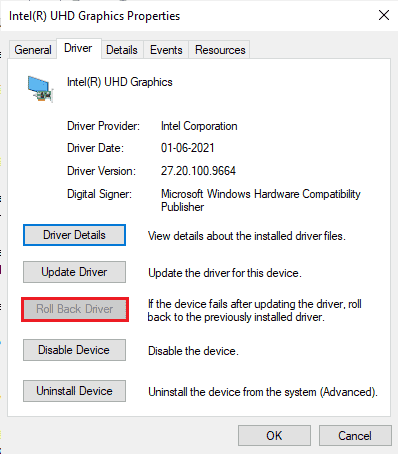
Método 11: Reinstalando os Drivers Gráficos
Caso o problema persista após a atualização dos drivers gráficos, a reinstalação dos mesmos pode corrigir problemas de incompatibilidade. Consulte nosso guia Como desinstalar e reinstalar drivers no Windows 10.
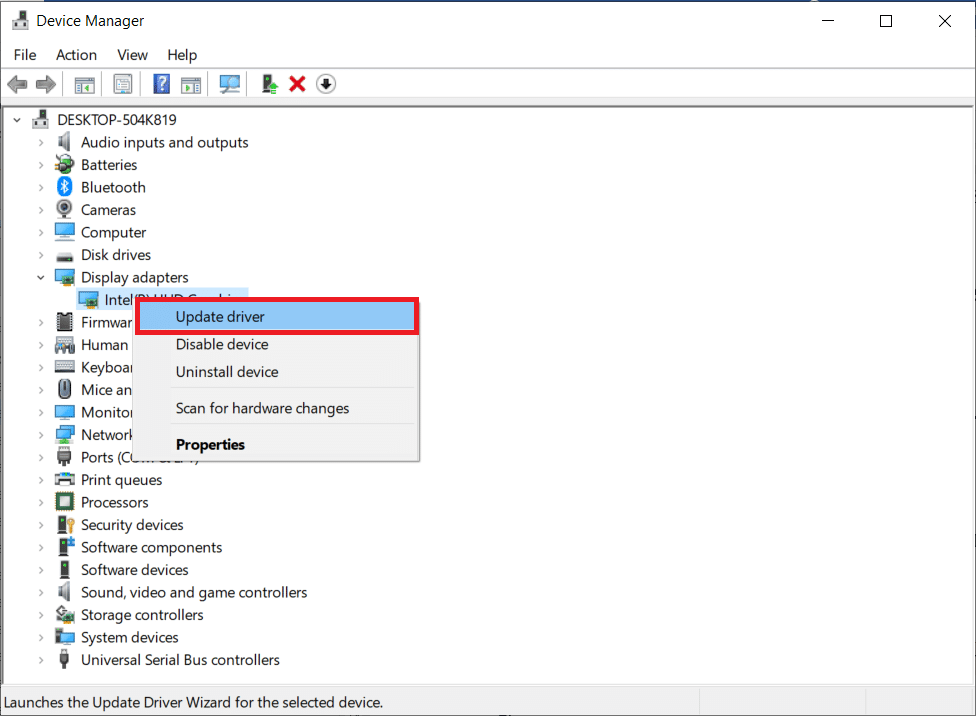
Após a reinstalação dos drivers, verifique se o problema de lentidão ao iniciar o WoW foi resolvido.
Método 12: Modificando as Configurações do Firewall do Windows Defender
Um antivírus ou firewall muito reativo pode impedir a conexão entre o inicializador do jogo e o servidor, resultando em lentidão ao iniciar o WoW. Para corrigir isso, você pode adicionar o World of Warcraft à lista de permissões do firewall ou desativá-lo temporariamente.
Opção I: Adicionando World of Warcraft à Lista de Permissões
Para permitir o World of Warcraft no Windows Defender Firewall, siga nosso guia Permitir ou bloquear aplicativos através do Firewall do Windows.

Opção II: Desabilitando o Firewall do Windows Defender (Não Recomendado)
Se você não sabe como desativar o Firewall do Windows Defender, consulte nosso guia Como desativar o Firewall do Windows 10.
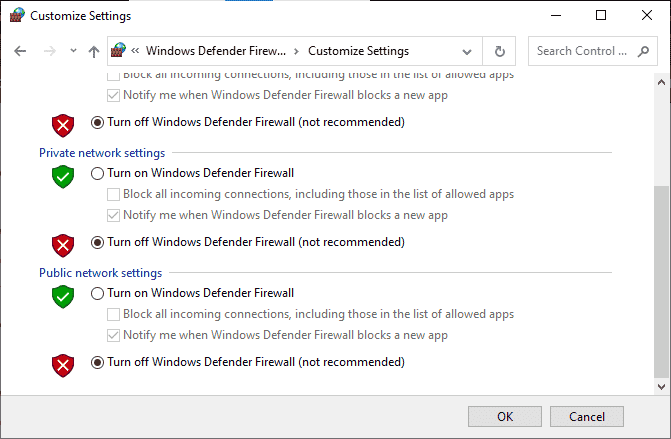
Opção III: Criando uma Nova Regra no Firewall
1. Pressione a tecla Windows e digite “Windows Defender Firewall com Segurança Avançada” e clique em “Abrir”.
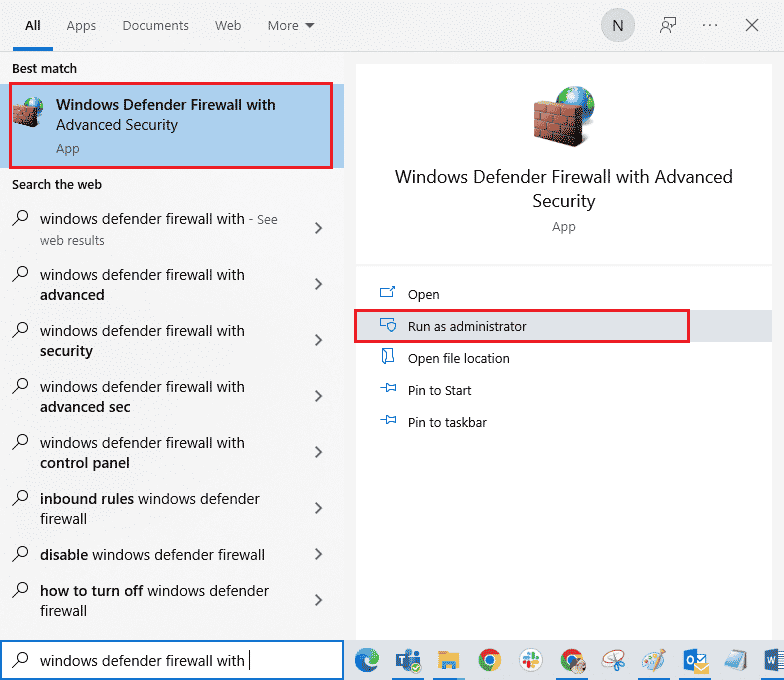
2. No painel esquerdo, clique em “Regras de Entrada”.
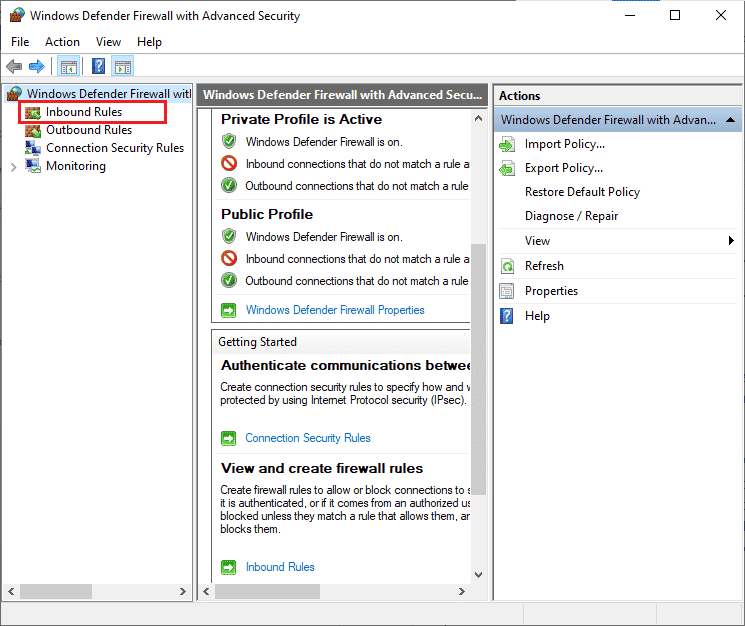
3. No painel direito, clique em “Nova regra…”
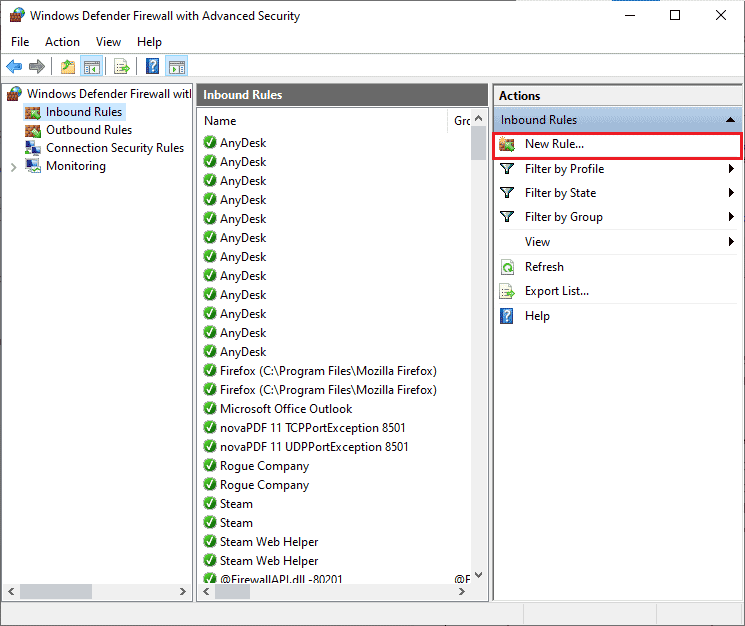
4. Selecione a opção “Programa” e clique em “Avançar”.
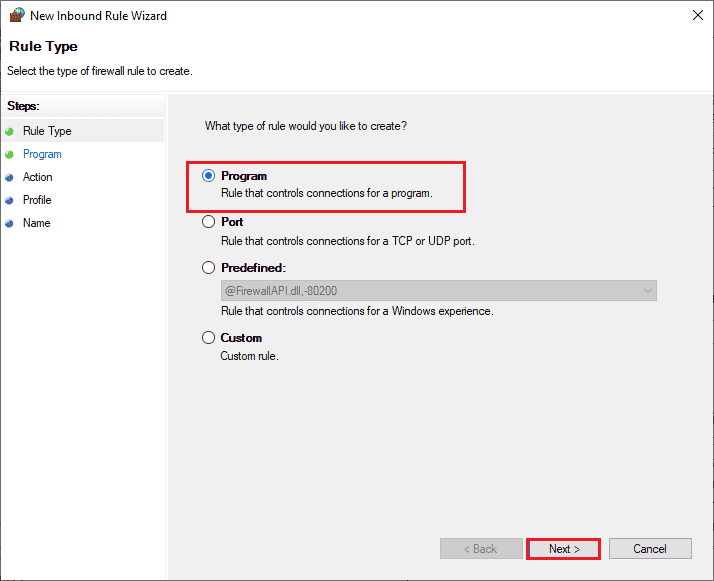
5. Clique em “Procurar…”
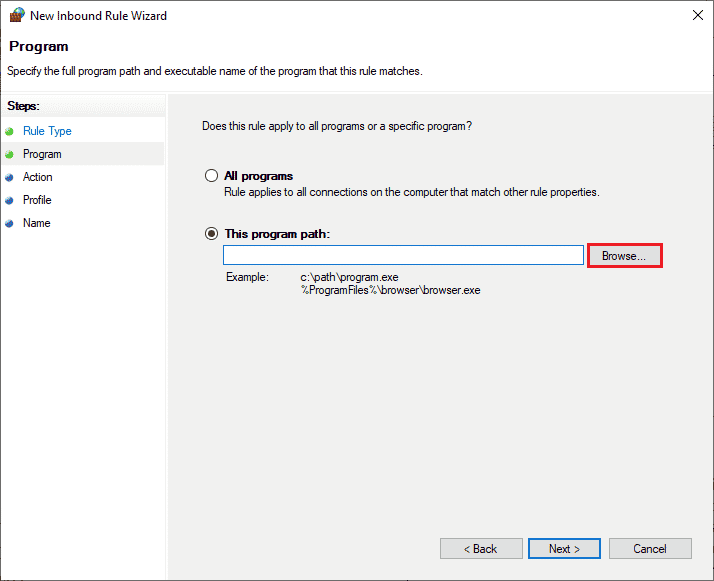
6. Navegue até o caminho C:Program Files (x86)World of Warcraft e selecione o arquivo de configuração. Clique em “Abrir”.
7. Clique em “Avançar”.
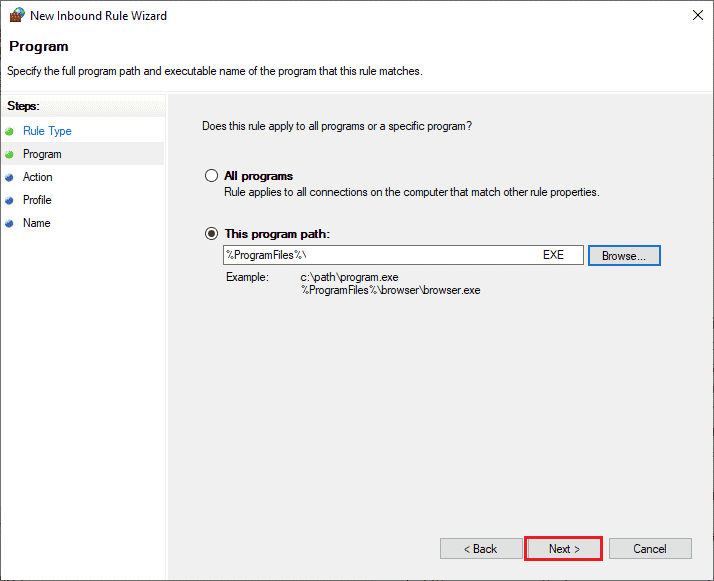
8. Selecione “Permitir a conexão” e clique em “Avançar”.
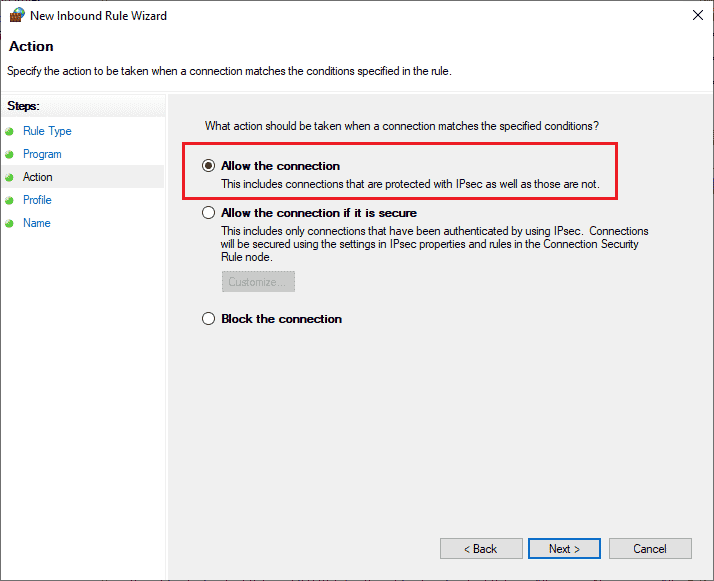
9. Certifique-se de que as caixas “Domínio”, “Privado” e “Público” estão marcadas e clique em “Avançar”.
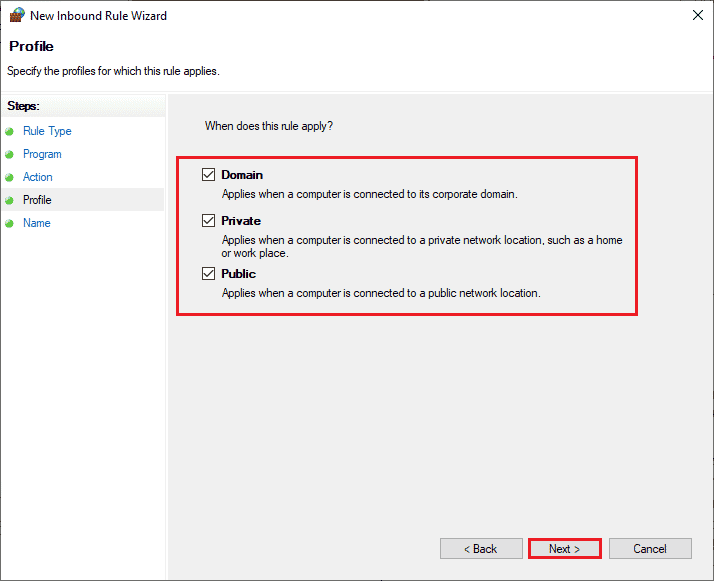
10. Dê um nome para a nova regra e clique em “Concluir”.
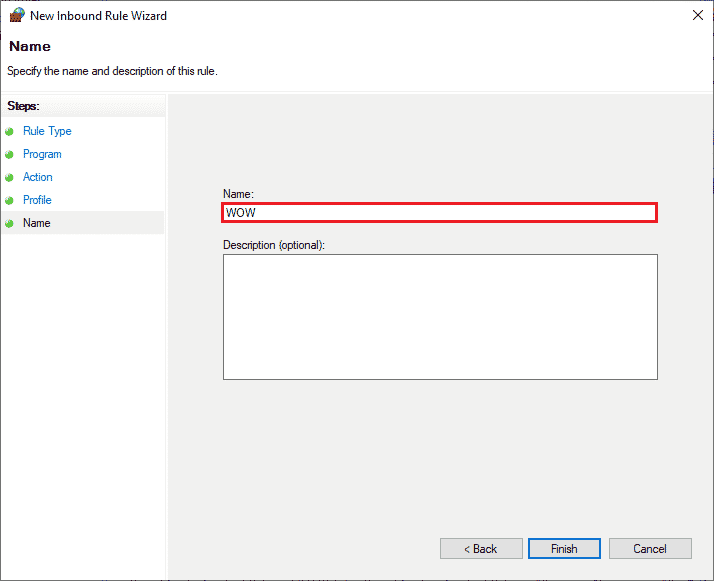
Verifique se o problema foi resolvido.
Método 13: Desativando o Antivírus de Terceiros Temporariamente (Se Aplicável)
Programas antivírus incompatíveis podem causar lentidão ao iniciar o WoW. Para descartar essa hipótese, desative temporariamente o antivírus e tente iniciar o jogo. Consulte nosso guia sobre Como desativar o antivírus temporariamente no Windows 10. Se o problema persistir mesmo após desativar o antivírus, desinstale-o completamente seguindo nosso guia Forçar a desinstalação de programas que não serão desinstalados no Windows 10.
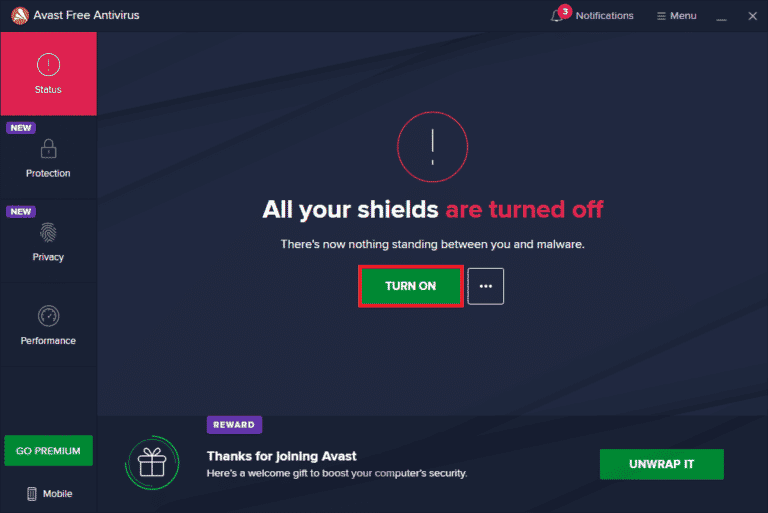
Método 14: Reinstalando o World of Warcraft
Se todos os métodos acima falharem, pode ser necessário reinstalar o jogo. Siga os passos abaixo:
1. Pressione a tecla Windows e digite “aplicativos e recursos” e clique em “Abrir”.

2. Localize o World of Warcraft na lista e clique nele. Selecione a opção “Desinstalar”.
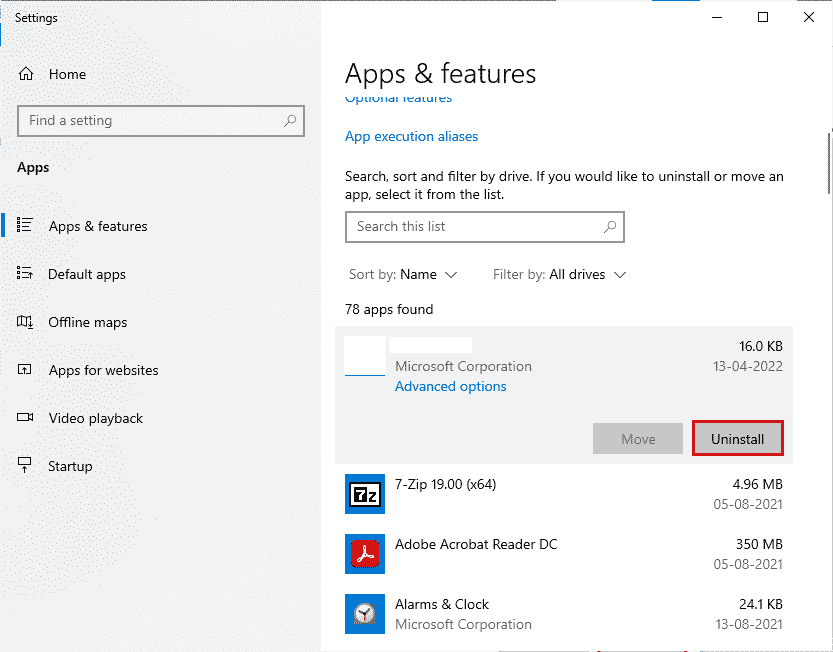
3. Confirme a desinstalação clicando em “Desinstalar” novamente.
4. Após a desinstalação completa, pressione as teclas Windows + E para abrir o Explorador de Arquivos.
5. Navegue até os seguintes caminhos e exclua as pastas relacionadas ao WoW:
C:WindowsTemp C:Program Filesgametitle C:Program Files (x86)gametitle C:Program FilesCommon FilesBlizzard Entertainment C:UsersPublicGamesgametitle C:UsersPublicPublic DocumentsBlizzard Entertainmentgametitle
Nota: Substitua “gametitle” pelo nome correspondente ao World of Warcraft.
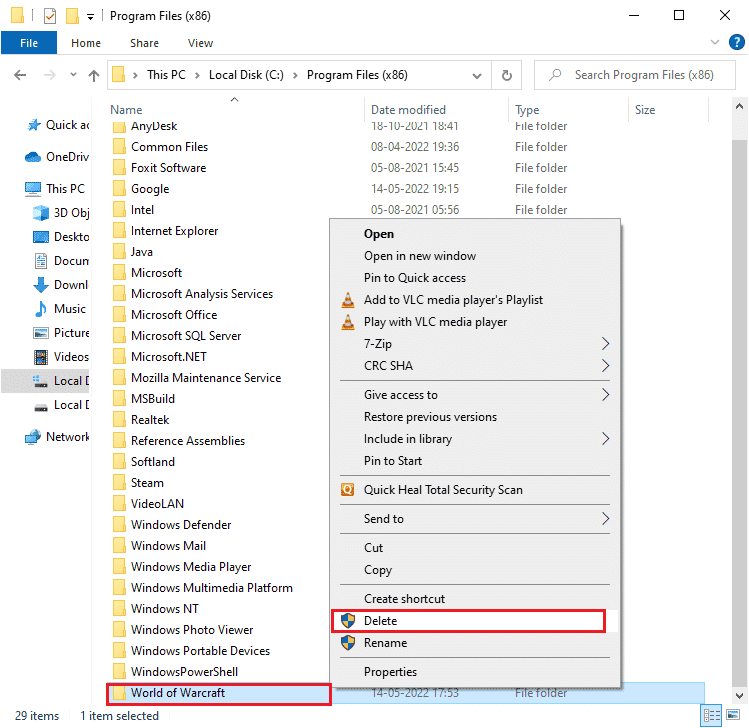
6. Esvazie a Lixeira.
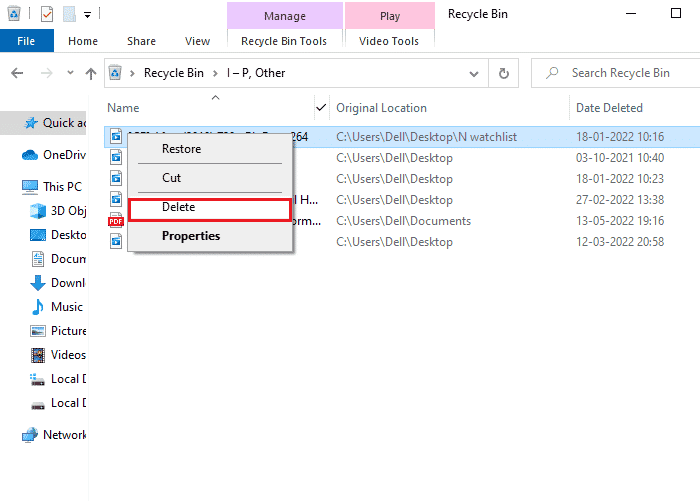
7. Acesse o site oficial da Blizzard para baixar o World of Warcraft.
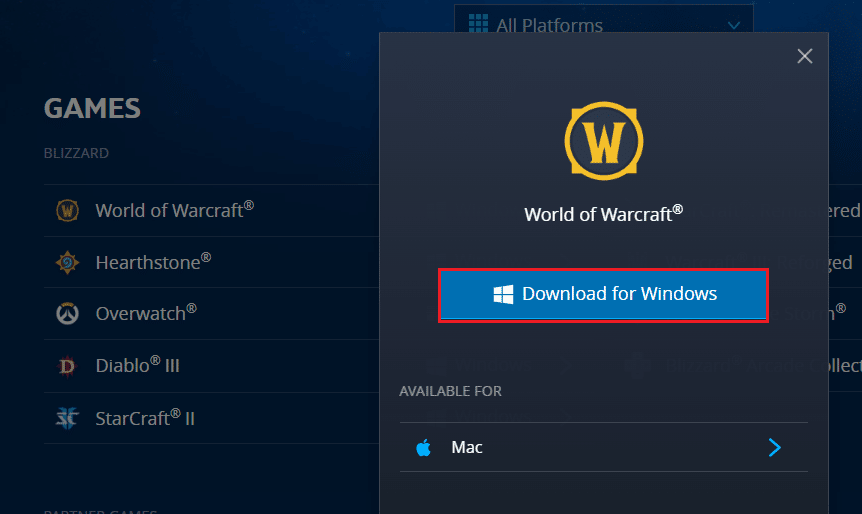
8. Clique em “Download para Windows”.
9. Execute o arquivo baixado e siga as instruções na tela para reinstalar o jogo.
Após a reinstalação, reinicie o jogo.
Método 15: Executando a Restauração do Sistema
Se o problema surgiu após uma atualização recente do Windows, restaurar o sistema para um ponto anterior pode ajudar. Siga nosso guia sobre como usar a restauração do sistema no Windows 10.
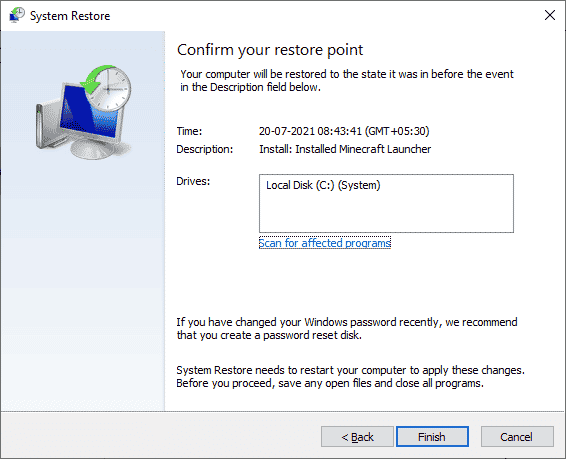
Se nenhum dos métodos funcionar, você pode considerar fazer uma instalação limpa do Windows, seguindo nosso guia Como fazer uma instalação limpa do Windows 10.
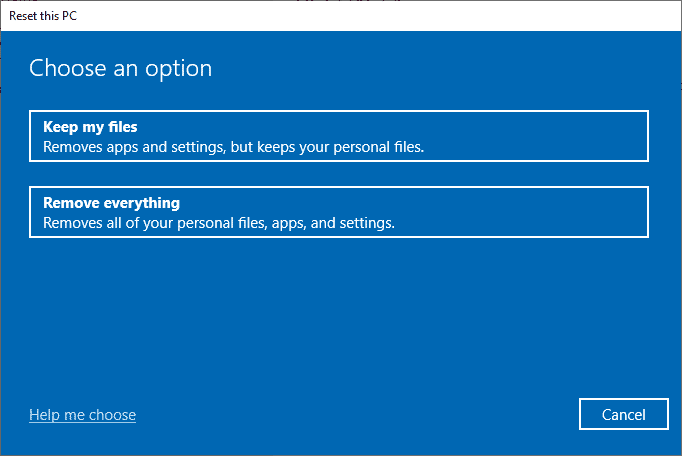
Esperamos que este guia tenha sido útil para você solucionar o problema de lentidão ao iniciar o WoW no seu computador com Windows 10. Compartilhe conosco qual método funcionou melhor para você. Se tiver alguma dúvida ou sugestão, deixe seu comentário abaixo.